Vài mẹo nhỏ trong Windows 7
Tuesday, May 04, 2010
Qua hơn nửa năm sử dụng Windows 7, hệ điều hành mới nhất hiện nay của Microsoft mình thực sự cảm thấy hài lòng. Hệ thống chạy rất ổn định, tốc độ nhanh, giao diện đẹp, nhiều tính năng hữu ích… Mình tin rằng nếu bạn đã từng trải nghiệm Win7, bạn cũng có những cảm nhận tương tự. Tuy có nhiều khác biệt so với phiên bản WinXP mà rất nhiều người đang dùng hiện nay nhưng nó cũng rất dễ sử dụng. Dưới đây xin cung cấp một vài thủ thuật nhỏ giúp bạn khai thác Win7 tốt hơn.
Truy cập nhanh My Computer từ Taskbar
Thông thường để vào My computer hay truy xuất vào các ổ đĩa bạn bạn phải thoát ra Desktop và chọn My computer hoặc sử dụng Windows Explorer trên Taskbar. Tuy nhiên bạn có thể thực hiện công việc này một cách nhanh chóng hơn bằng cách đưa My computer vào Taskbar.

Bấm chuột phải vào Toolbars, chọn New toolsbar, một cửa sổ mới hiện ra bạn chọn Computer.

Bây giờ bạn có thể truy xuất tới các thư mục (hiển thị dưới dạng cây thư mục) trong My computer một cách nhanh chóng.

Hiển thị dòng thông báo trên màn hình khởi động
Bạn muốn đưa ra các chỉ dẫn hay một vài dòng thông báo tới người sử dụng khi họ truy cập vào máy tính mà bạn quản lý. Có cách nào không?
Vào Start, gõ Regedit vào hộp search, Enter (hoặc bấm tổ hợp phím Windows+R, Regedit, Enter). Bạn tìm tới đường dẫn sau:

Nháy đúp vào lần lượt các giá trị sau để thêm nội dung:
Cài đặt thiết lập tạo chỉ mục (Indexing Options)
Trong việc Windows 7 tốc độ tìm kiếm dữ liệu đã được cải thiện rất nhiều nhờ việc tạo chỉ mục. Tuy nhiên việc này cũng sẽ tiêu tốn nhiều tài nguyên hệ thống nếu khối lượng dữ liệu cần tạo chỉ mục lớn. Bạn có thể thiết lập cho Windows tạo chỉ mục ở một số vùng dữ liệu cần thiết.
Vào Start, gõ Indexing Options trong ô tìm kiếm và Enter (Có thể vào Control Panel, View by: Small icon và chọn).
Chọn Modify để thêm, bớt vùng dữ liệu cần tạo chỉ mục.

Tắt Windows defender
WD là một thành phần đi kèm trong Win7, nếu bạn đã có một trình diệt Virus và Spyware mạnh thì nên tắt WD để đỡ tốn tài nguyên hệ thống.
Mở Windows defender, chọn Tools, Options, Administrator, bỏ chọn ở mục Use this program, sau đó lưu lại.
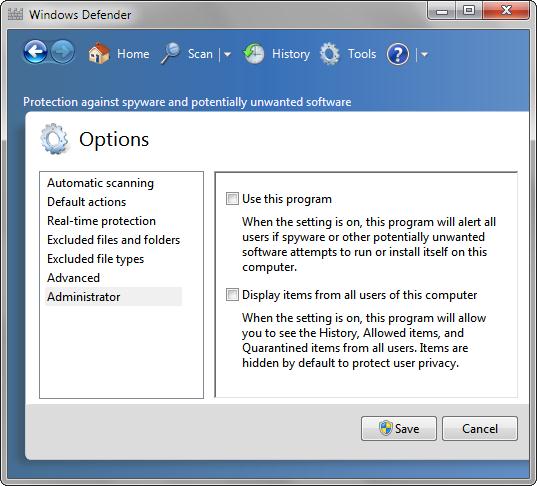
Xem các thông tin trong Windows Mobility center
Nếu bạn đang sử dụng Win7 trên laptop thì WMC sẽ rất tiện lợi. Bạn có thể nhanh chóng xem được tình trạng hiện thời của máy như độ sáng của màn hình, Audio volume, dung lượng pin, đồng bộ dữ liệu, kết nối với máy chiếu…

Để thay đổi thiết lập cho từng mục trên bạn nháy đúp chuột vào icon nhỏ trong mỗi ô.
Những thủ thuật đơn giản nhưng cũng rất hữu ích phải không các bạn.
Truy cập nhanh My Computer từ Taskbar
Thông thường để vào My computer hay truy xuất vào các ổ đĩa bạn bạn phải thoát ra Desktop và chọn My computer hoặc sử dụng Windows Explorer trên Taskbar. Tuy nhiên bạn có thể thực hiện công việc này một cách nhanh chóng hơn bằng cách đưa My computer vào Taskbar.

Bấm chuột phải vào Toolbars, chọn New toolsbar, một cửa sổ mới hiện ra bạn chọn Computer.

Bây giờ bạn có thể truy xuất tới các thư mục (hiển thị dưới dạng cây thư mục) trong My computer một cách nhanh chóng.

Hiển thị dòng thông báo trên màn hình khởi động
Bạn muốn đưa ra các chỉ dẫn hay một vài dòng thông báo tới người sử dụng khi họ truy cập vào máy tính mà bạn quản lý. Có cách nào không?
Vào Start, gõ Regedit vào hộp search, Enter (hoặc bấm tổ hợp phím Windows+R, Regedit, Enter). Bạn tìm tới đường dẫn sau:
HKEY_LOCAL_MACHINE\Software\Microsoft\Windows\Current Version\Policies\System

Nháy đúp vào lần lượt các giá trị sau để thêm nội dung:
- legalnoticecaption: Bạn có thể nhập tên công ty, tên máy tính của bạn hay bất kỳ giá trị nào mà bạn muốn. Dòng này sẽ hiển thị bên trên noticetext, có font chữ to.
- legalnoticetext: Đây là nội dung chỉ dẫn hay thông báo mà bạn muốn truyền đạt tới người sử dụng, font chữ nhỏ hơn dòng trên.
Cài đặt thiết lập tạo chỉ mục (Indexing Options)
Trong việc Windows 7 tốc độ tìm kiếm dữ liệu đã được cải thiện rất nhiều nhờ việc tạo chỉ mục. Tuy nhiên việc này cũng sẽ tiêu tốn nhiều tài nguyên hệ thống nếu khối lượng dữ liệu cần tạo chỉ mục lớn. Bạn có thể thiết lập cho Windows tạo chỉ mục ở một số vùng dữ liệu cần thiết.
Vào Start, gõ Indexing Options trong ô tìm kiếm và Enter (Có thể vào Control Panel, View by: Small icon và chọn).
Chọn Modify để thêm, bớt vùng dữ liệu cần tạo chỉ mục.

Tắt Windows defender
WD là một thành phần đi kèm trong Win7, nếu bạn đã có một trình diệt Virus và Spyware mạnh thì nên tắt WD để đỡ tốn tài nguyên hệ thống.
Mở Windows defender, chọn Tools, Options, Administrator, bỏ chọn ở mục Use this program, sau đó lưu lại.
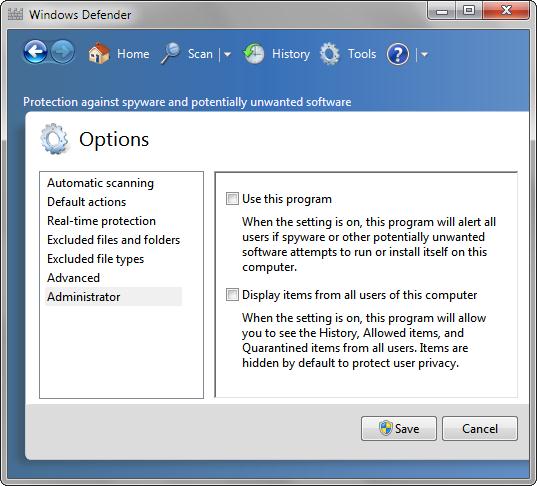
Xem các thông tin trong Windows Mobility center
Nếu bạn đang sử dụng Win7 trên laptop thì WMC sẽ rất tiện lợi. Bạn có thể nhanh chóng xem được tình trạng hiện thời của máy như độ sáng của màn hình, Audio volume, dung lượng pin, đồng bộ dữ liệu, kết nối với máy chiếu…

Để thay đổi thiết lập cho từng mục trên bạn nháy đúp chuột vào icon nhỏ trong mỗi ô.
Những thủ thuật đơn giản nhưng cũng rất hữu ích phải không các bạn.
 Đăng ký nhận tin
Đăng ký nhận tin  Đăng ký nhận bài viết mới qua
Đăng ký nhận bài viết mới qua 